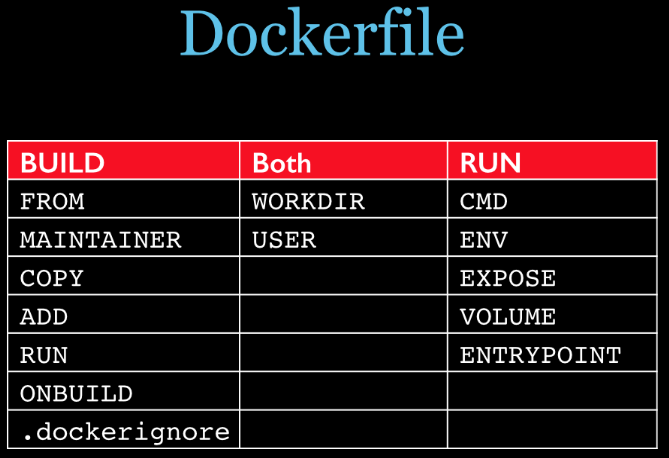原文地址:https://www.cnblogs.com/bbgs-xc/p/12961204.html
简介
Dockerfile是用来构建Docker镜像的构建文件,是由一系列命令和参数构成的脚本
构建三步: DockerFile文件 ==> docker build ==> docker run
Dockerfile可参考官方Dockerfile文件
构建过程解析
Dockerfile内容基础知识:
a>每条保留字指令都必须为大写字母且后面要跟随至少一个参数
b>指令按照从上到下,顺序执行
c>#表示注释
d>每条指令都会创建一个新的镜像层,并对镜像进行提交
Docker执行Dockerfile的大致流程:
a>docker从基础镜像运行一个容器
b>执行一条指令并对容器作出修改
c>执行类似docker commit的操作提交一个新的镜像
d>docker再基于刚提交的镜像运行一个新容器
e>执行dockerfile中的下一条指令直到所有指令都执行完成
Dockerfile保留字指令:
1
2
3
4
5
6
7
8
9
10
11
12
13
14
15
16
17
18
19
20
21
22
23
24
| FROM:基础镜像,当前镜像是基于那个镜像的。
MAINTAINER:作者 邮箱。
RUN:容器构建时需要运行的命令。
EXPOSE:暴露端口号 启动容器的时候还需使用 –p 指定端口。
WORKDIR:指定在创建容器后,终端默认登录后进来的工作目录,一个落脚点,默认根目录,通常绝对路径,CMD ENTRYPOINT 都会在这个目录下执行。
ENV:构建镜像的过程中设置环境变量, 构建和运行时都有效可以使用$引用。
ADD:将宿主机目录下的文件拷贝到镜像且会自动处理URL和 解压tar 压缩包。
COPY:拷贝文件和目录到镜像中,将从构建上下文目录中<源路径>的文件/复制到新的一层镜像内<目标路径>的位置。语法:COPY src dest COPY [“src”, “desc”]。
VOLUME:容器数据卷, 数据保存和持久化。
USER:指定该镜像由什么用户运行 不指定由root 运行。
CMD:指定容器启动时要运行默认的命令,Dockerfile中可以有多个cmd , 但只有最后一个生效。
ENTERPOINT:指定容器启动时要运行的命令。在docker run 后面追加参数
ONBUILD:触发器, 当构建一个被继承的dockerfile时运行命令, 父镜像在被子继承后的父镜像的onbuild 被触发。
|
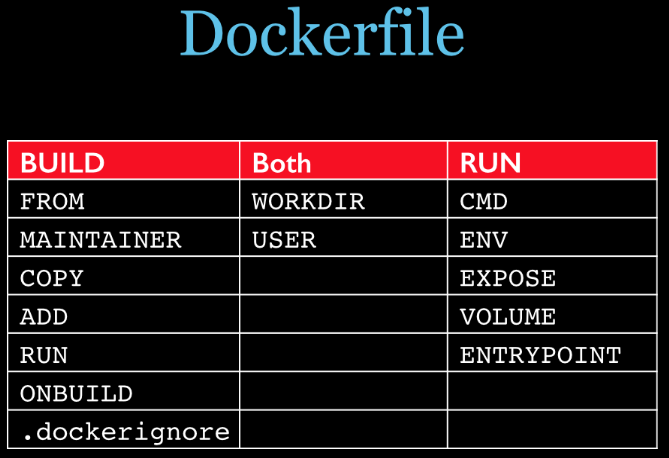
Dockerfile的案例总结
自定义mycentos镜像(需要安装有vim和ifconfig命令)
a.定义Dockerfile文件
1
2
3
4
5
6
7
8
9
10
11
12
| FROM centos
#定义作者用邮箱
MAINTAINER xc<xxyy@163.com>
ENV DEFAULTDIR /usr/local
#落脚点
WORKDIR $DEFAULTDIR
#安装vim和net-tools
RUN yum -y install vim
RUN yum -y install net-tools
#容器暴露端口
EXPOSE 80
CMD /bin/bash
|
b.构建build
1
2
3
4
| #如果为当前路径下的Dockerfile文件可以省略-f
docker build -f /mydocker/Dockerfile -t mycentos:1.0 .
#查看构建历史
docker history mycentos:1.0
|
c.运行
1
| docker run -it -d mycentos:1.0
|
CMD与ENTRYPOINT区别
a.Dockerfile
1
2
3
4
| FROM centos
RUN yum install -y curl
#CMD [ "curl", "-s", "http://ip.cn" ]
ENTRYPOINT [ "curl", "-s", "http://ip.cn" ]
|
b.构建docker build -t myip .
c.运行:docker run myip -i (CMD命令构建报错,-i命令会覆盖curl -s命令;ENTRYPOINT命令会打出头信息)
自定义tomcat
a.当前目录下文件

b.Dockerfile
1
2
3
4
5
6
7
8
9
10
11
12
13
14
15
16
17
| FROM centos
ENV MY_PATH /usr/local
WORKDIR $MY_PATH
COPY 1.txt $MY_PATH/contain.txt
#添加jdk和tomcat
ADD apache-tomcat-7.0.75.tar.gz $MY_PATH
ADD jdk-8u121-linux-x64.tar.gz $MY_PATH
RUN yum -y install vim
ENV JAVA_HOME $MY_PATH/jdk1.8.0_121
ENV TOMCAT_HOME $MY_PATH/apache-tomcat-7.0.75
ENV PATH $PATH:$JAVA_HOME/bin:$TOMCAT_HOME/:$CATALINA_HOME/lib:$CATALINA_HOME/bin
EXPOSE 8080
CMD $TOMCAT_HOME/bin/startup.sh && tail -F $TOMCAT_HOME/logs/catalina.out
|
c.构建
1
| docker build -t mytomcat .
|
d.启动
1
2
| docker run -d -p 8090:8080 --name myt -v /mydocker/mytomcat/test:/usr/local/apache-tomcat-7.0.75/webapps/test \
-v /mydocker/mytomcat/logs/:/usr/local/apache-tomcat-7.0.75/logs --privileged=true mytomcat
|

则可以在宿主机上之间获取访问容器内日志同时test目录下的项目也可对应容器内项目的class文件